- ผู้เขียน Lauren Nevill [email protected].
- Public 2023-12-16 18:56.
- แก้ไขล่าสุด 2025-01-23 15:25.
ใน Windows โดเมนถูกใช้เป็นวิธีหนึ่งในการจัดระบบเครือข่ายสำหรับคอมพิวเตอร์บางกลุ่ม กฎสำหรับการโต้ตอบภายในกลุ่มได้รับการจัดการจากเซิร์ฟเวอร์หนึ่งหรือหลายเครื่อง ดังนั้นข้อกำหนดเบื้องต้นสำหรับการเชื่อมต่อกับโดเมนของคอมพิวเตอร์ของคุณคือผู้ดูแลระบบเซิร์ฟเวอร์สร้างบัญชีที่เหมาะสม
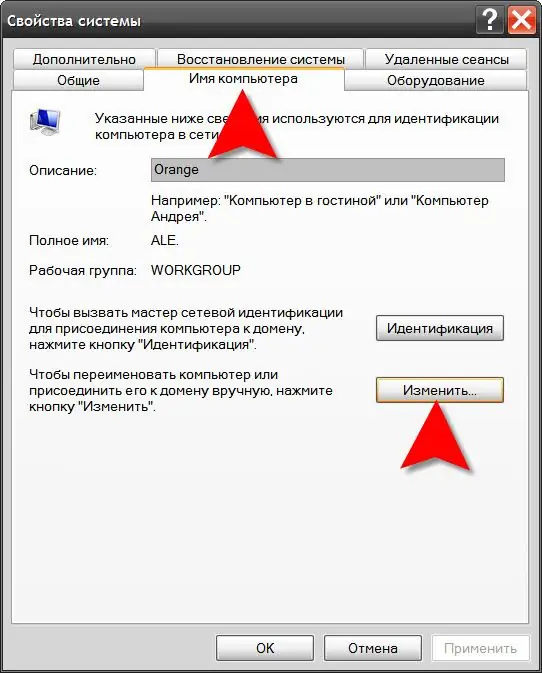
คำแนะนำ
ขั้นตอนที่ 1
เปิดคอมโพเนนต์ระบบปฏิบัติการชื่อ System วิธีที่ง่ายที่สุดในการทำเช่นนี้คือการกดแป้นพิมพ์ลัด WIN + Pause นอกจากวิธีนี้แล้ว ยังมีวิธีอื่นๆ เช่น ใน Windows 7 และ Windows Vista คุณสามารถเปิดเมนูหลักบนปุ่ม "เริ่ม" คลิกขวาที่บรรทัด "คอมพิวเตอร์" และเลือก "คุณสมบัติ" จากบริบท เมนู. หรือคุณสามารถคลิกขวาที่ทางลัด "My Computer" บนเดสก์ท็อปและเลือก "Properties" รายการเดียวกัน
ขั้นตอนที่ 2
คลิกปุ่ม Change Settings ใต้ Computer Name, Domain Name และ Workgroup Settings หากคุณใช้ Windows 7 หรือ Windows Vista การดำเนินการนี้ต้องใช้สิทธิ์ของผู้ดูแลระบบ - ป้อนรหัสผ่านผู้ดูแลระบบเมื่อได้รับแจ้ง หากคุณใช้ Windows XP ให้ไปที่แท็บ "ชื่อคอมพิวเตอร์"
ขั้นตอนที่ 3
คลิกปุ่ม "เปลี่ยน" เพื่อเปิดกล่องโต้ตอบถัดไป มีส่วนที่เรียกว่า "สมาชิก" ใน Windows XP และ "สมาชิกของกลุ่ม" ใน Windows 7 และ Windows Vista โดยไม่คำนึงถึงชื่อ ในระบบปฏิบัติการทั้งสาม คุณต้องตรวจสอบป้ายกำกับ "โดเมน" และป้อนชื่อโดเมนที่คอมพิวเตอร์เชื่อมต่ออยู่
ขั้นตอนที่ 4
คลิกปุ่ม "ตกลง" และระบบจะขอให้คุณป้อนชื่อผู้ใช้และรหัสผ่านที่ระบุในบัญชีของโดเมนนี้ พิมพ์และคลิก "ตกลง"
ขั้นตอนที่ 5
ขั้นตอนการเชื่อมต่อเสร็จสมบูรณ์ - ในกรณีที่อนุญาตสำเร็จในโดเมน ระบบจะเสนอให้รีสตาร์ทคอมพิวเตอร์เพื่อให้การตั้งค่าใหม่มีผล หากข้อมูลเข้าสู่ระบบและรหัสผ่านที่คุณป้อนไม่อยู่ในบัญชีของเซิร์ฟเวอร์ของโดเมนที่ระบุ โปรดติดต่อผู้ดูแลระบบเพื่อสร้างบัญชีใหม่หรือให้ข้อมูลเข้าสู่ระบบและรหัสผ่านที่มีอยู่แก่คุณ

